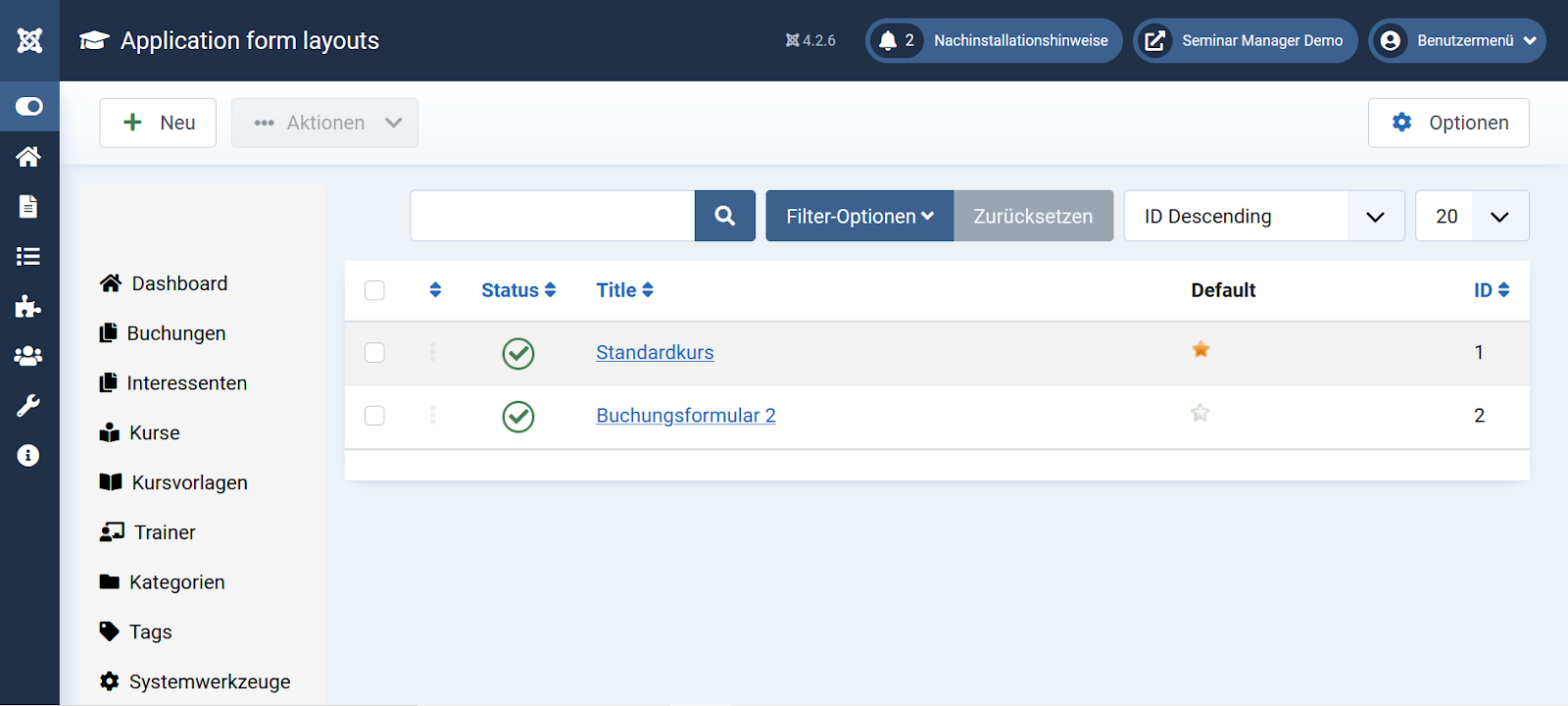Jedem Event kann ein Buchungsformular bzw. Anmeldeformular zugewiesen werden.
Feldgruppen
Die Datenfelder, die bei einer Kursbuchung vom Anmelder im Anmeldeformular ausgefüllt werden, können Sie weitgehend selbst anpassen. Die Felder Vorname, Nachname und E-Mail-Adresse sind fest eingebaut und können nicht bearbeitet oder ausgeblendet werden. Die Felder Anrede und Titel können allerdings wahlweise ein- bzw. ausgeblendet werden.
Benutzerdefinierte Felder
Des Weiteren können benutzerdefinierte Felder wie die Rechnungsadresse (mit Auswahlmöglichkeit der einzelnen Felder) sowie Einwilligungsfelder (z.B. AGBs) für das Buchungsformular verwendet werden. Hier erfahren Sie, wie Sie benutzerdefinierte Felder erstellen.
Im Bearbeitungsmodus von Events finden Sie unter “Vorlagen und Levels” die Möglichkeit, dieses im Dropdown-Menü unter “Buchungsformular” auszuwählen. Im Vorfeld muss dieses allerdings noch definiert bzw. erstellt werden. Erfahren Sie nachfolgend, wie dies funktioniert.
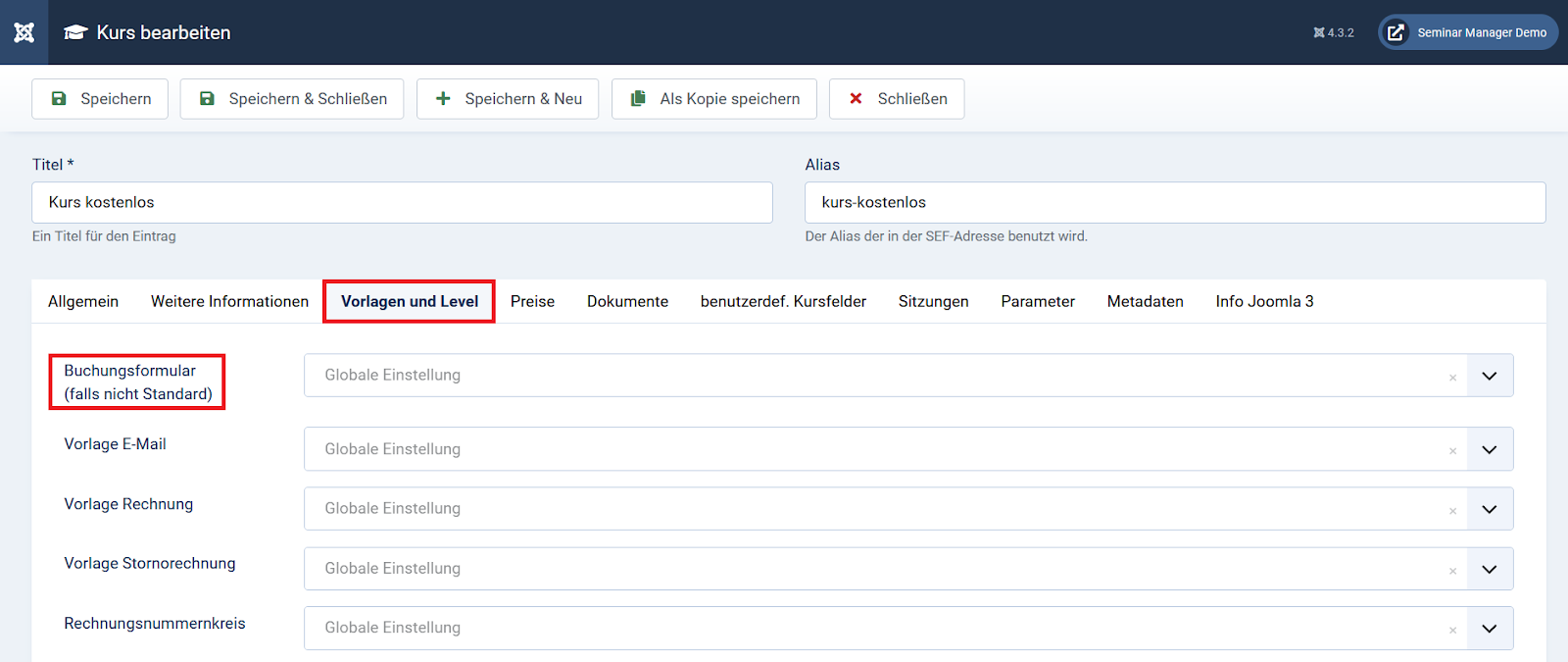
Buchungsformulare erstellen
Bitte beachten Sie, dass der Seminar Manager das Design und die Einstellungen des Templates übernimmt. Generell liefern wir keinen eigenen Stil, dieser wird grundsätzlich vom Site-Template vererbt.
Das Buchungsformular können Sie in "Systemwerkzeuge" unter “Allgemein” und dann mit Klick auf “Layouts für Buchungsformular” anpassen.

Hier können Sie neue Buchungsformulare erstellen oder bestehende bearbeiten.

Öffnen Sie das gewünschte Buchungsformular und wählen Sie den Reiter “Felder für die Buchungsform”. Mit einem Klick auf “Nein”/”Ja” können Sie die Felder “Anrede” und “Titel” de- bzw. aktivieren.
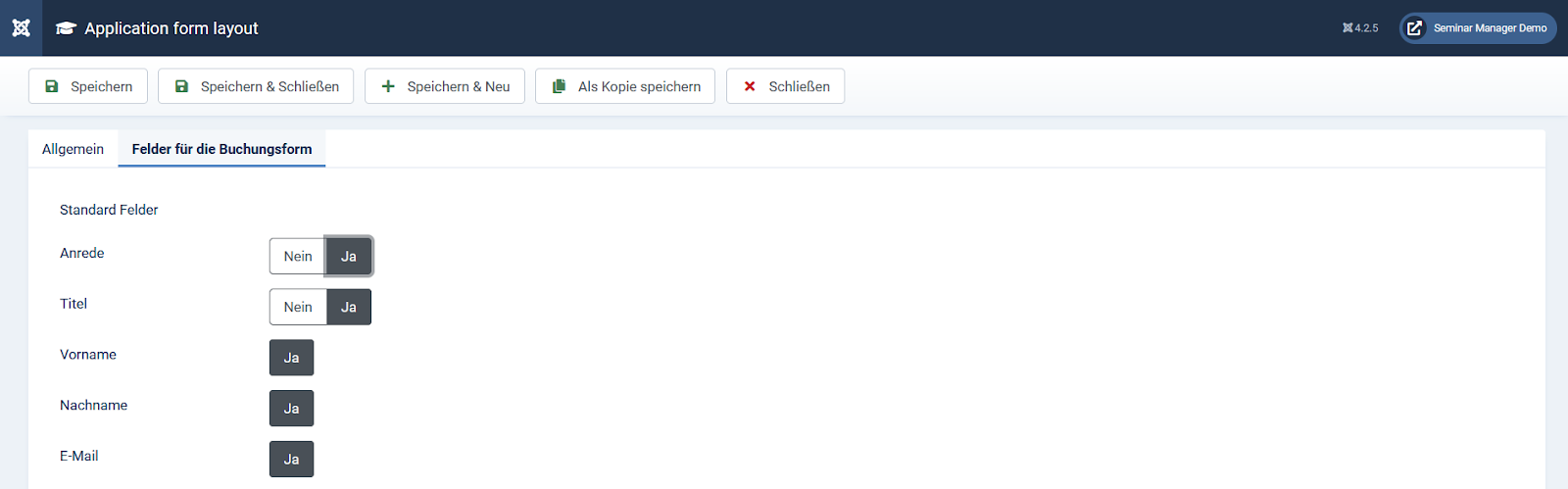
Weiter unten können Sie bei den benutzerdefinierten Feldern die einzelnen Felder (wie z.B. Strasse, Ort, Land) der Rechnungsadresse nach der Auswahl “Ja” hinzufügen.
Mit einem Klick auf “+” können Sie Einwilligungsfelder wie für AGBs oder Datenschutz hinzufügen, bearbeiten und als erforderlich markieren (“Required”). Im Text können Sie mithilfe HTML-Tags z.B. auf allgemeine Geschäftsbedingungen verlinken.

Buchungsformulare zuweisen
Für jedes Event kann ein spezifisches Anmeldeformular erstellt und unter “Vorlagen und Level” bei “Buchungsformular” ausgewählt werden. Es ist also möglich, aus mehreren Buchungsformularen das für die jeweilige Veranstaltung passende zu verwenden.
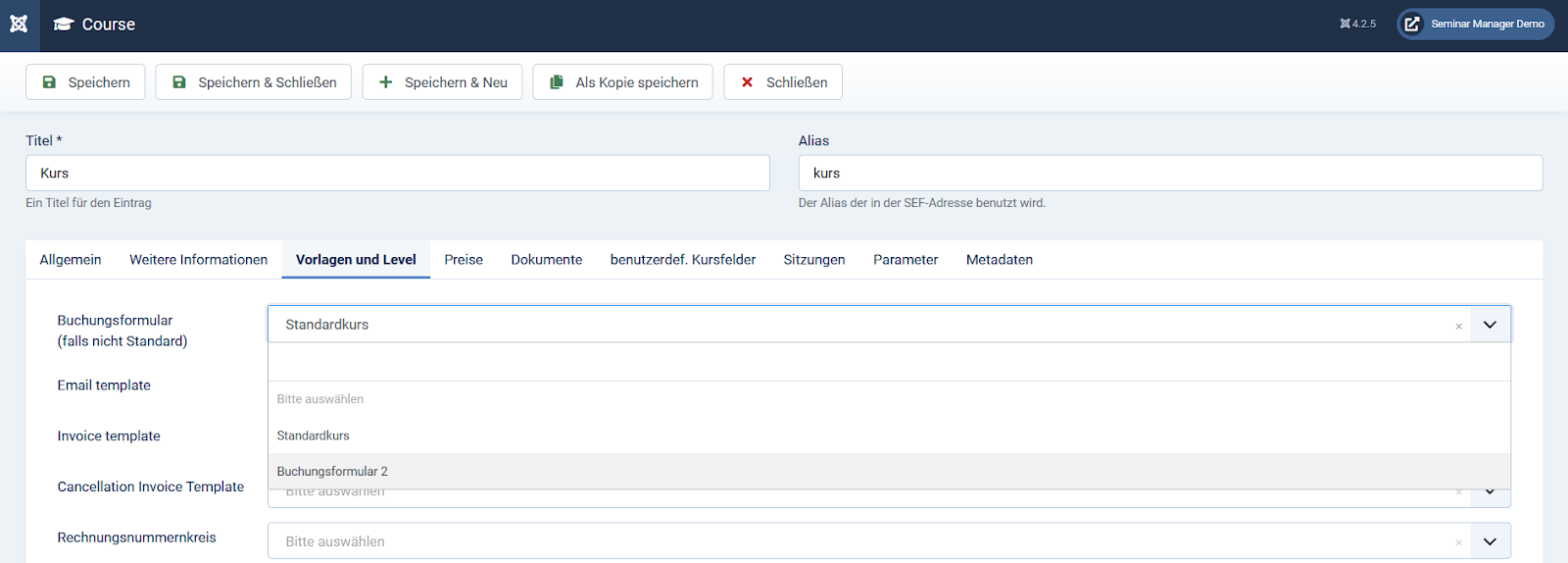
Wenn kein spezifisches Buchungsformular angeklickt wird, wird das “Default”-Buchungsformular automatisch ausgewählt (sofern ein Formular als "default" gesetzt wird). Mit einem Klick auf das Sternsymbol unter “Default” können Sie das Buchungsformular als default einstellen.
Achtung: Es werden keine benutzerdefinierten Felder angezeigt, wenn es kein “Default”-Buchungsformular gibt.